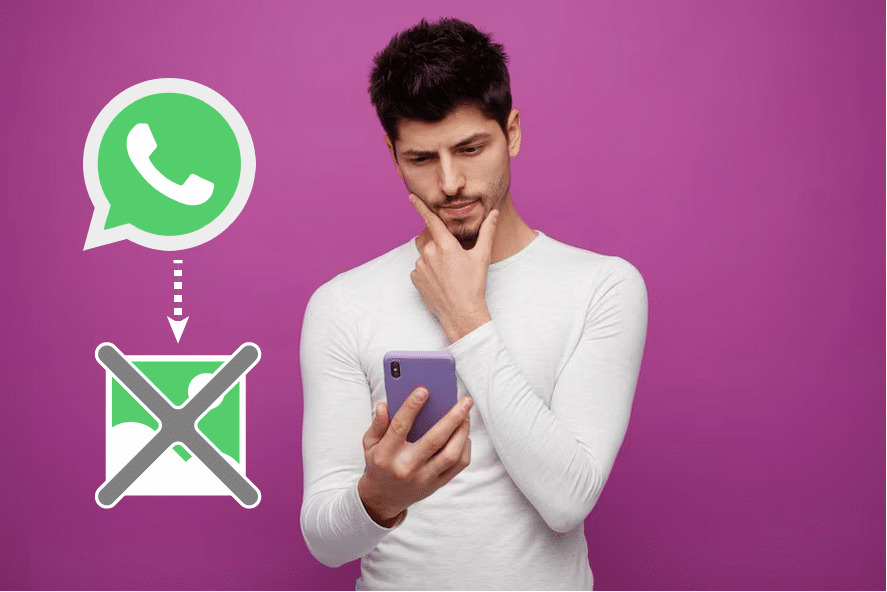
Millones de imágenes son compartidas diariamente a través de WhatsApp, siendo esta una de las principales funciones de dicha plataforma. Tanto es así, que todas las prestaciones que en algo tienen que ver con las fotos, son permanente y cuidadosamente monitorizadas y actualizadas por este servicio de mensajería.
Uno de los puntos menos favorecidos en este sentido, es que WhatsApp tiene su propio sistema de muestra de imágenes, que es un poco incómodo pues solo puedes ver juntas las que corresponden a un mismo chat. Por tal motivo, es mucho más cómodo verlas en la galería de tu dispositivo.
Si las fotos de WhatsApp no aparecen en galería se debe, casi con toda seguridad, a un problema de configuración, que puede ser incómodo, pero nada difícil de resolver. Sigue leyendo para que averigües cómo.
Si no te aparecen las fotos de WhatsApp en la galería, puede deberse a:
¿Has borrado accidentalmente conversaciones importantes de WhatsApp? ¡No hay problema! iMyFone está aquí para rescatarte. Su avanzado algoritmo de escaneo puede recuperar tus chats eliminados y archivos adjuntos con una precisión asombrosa. Desde mensajes cruciales hasta imágenes y clips de video preciosos, esta app hará todo lo posible para devolverte cada fragmento de tu historia personal.
ChatsBack: Recupera Mensajes Borrados de Whatsapp
Compatibilidad: iOS/ Android
¿Te ha pasado que quieres ver las fotos que te han enviado por WhatsApp y no las encuentras en la galería de tu móvil? Esto puede ser muy molesto, sobre todo si quieres compartir esas imágenes con otras personas o guardarlas en otro lugar. Pero no te preocupes, lo más seguro es que no hayas establecido adecuadamente los parámetros de descarga, o algún detalle de configuración.
Seguidamente, te detallamos las causas más comunes por las que no se guardan las fotos de WhatsApp en la galería y cómo solucionarlas de manera fácil y rápida:
WhatsApp permite a los usuarios controlar si las imágenes y videos recibidos se guardan automáticamente en la galería del dispositivo. Es lo que se denomina visibilidad de archivos multimedia de WhatsApp. Si las fotos no aparecen en la galería, puede ser porque esta opción está desactivada.
En algunos casos, puede haber un archivo oculto llamado “.nomedia” en la carpeta de imágenes de WhatsApp. Este archivo evita que las imágenes aparezcan en la galería.
Esta solución es solo válida para dispositivos Android.
Artículo relacionado:
A veces, la razón por la que no se guardan las fotos de WhatsApp tiene que ver con la aplicación de Galería en sí y no con WhatsApp.
Si las fotos de WhatsApp se almacenan en una tarjeta micro SD, es posible que haya problemas con la tarjeta que impiden que las imágenes aparezcan en la galería.
Si no tienes espacio suficiente, sea en la memoria interna o en la tarjeta micro SD, esto impedirá que tus fotos se descarguen y, por consiguiente, que se vena en la galería. En estos casos, lo no tienes más que liberar espacio borrando archivos innecesarios o trasladándolos a otro soporte de almacenamiento (incluyendo un servicio en la nube).
Con esta única y sencilla medida deben descargarse y guardarse correctamente tus imágenes de WhatsApp, siendo posible verlas en la Galería.
Has podido ver que cuando tus fotos de WhatsApp no aparecen en galería, lo más común es que exista un problema de ajustes, que muchas veces son el resultado de la mala manipulación de la app o del dispositivo. Cuando tengas este problema, sigue nuestras recomendaciones y lo resolverás en segundos. No dejes de comentarnos cómo te ha ido con ello.
» RELACIONADO: ¿Cómo hacer para que WhatsApp no guarde las fotos?
Preguntas frecuentes:
Si no te aparece WhatsApp imágenes en la galería, con toda probabilidad se debe a uno de cinco cuestiones principales:
En este artículo te contamos cómo resolver cada uno de estos problemas.
Cuando no aparecen las fotos en galería, el primer paso es determinar cuál es el problema que estás presentando. Los más comunes tiene que ver con problemas en la configuración de tus opciones o déficit de espacio. En este artículo te ampliamos sobre el tema.
